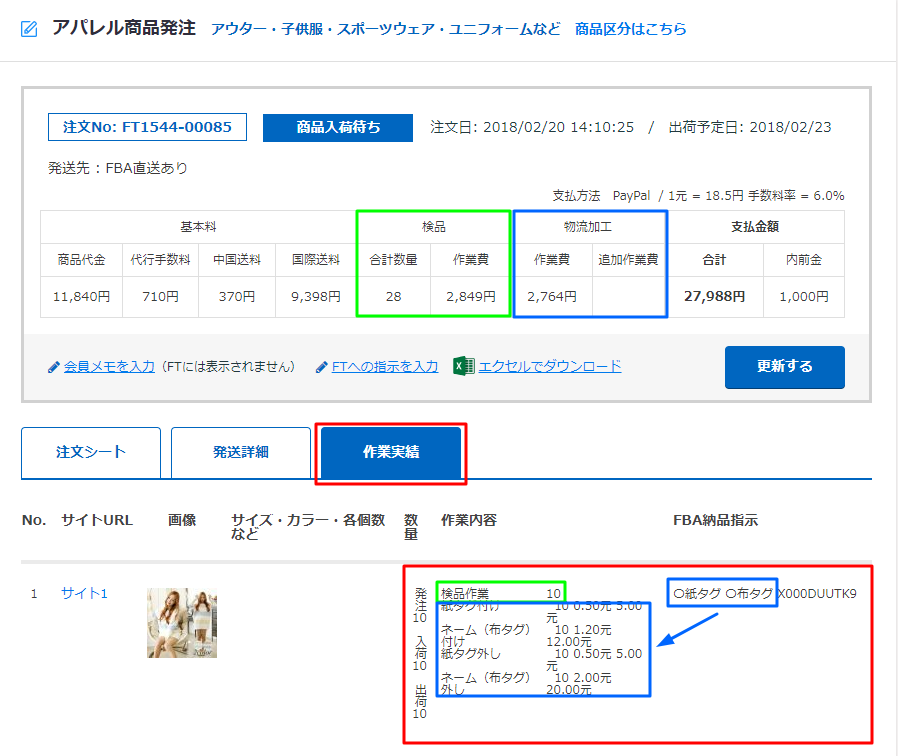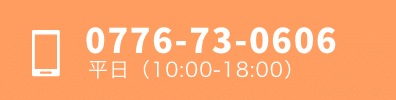注文一覧画面の見方
【注文検索について】
①状態:注文のステータスで検索
②注文日:注文送信日で検索
③フリーワード:各注文の「会員メモを入力」に記載のワードで注文シートを検索可能
④会員メモを入力:
アイコンをクリックすると、「会員メモを入力」に記載したメモの編集、確認が可能
※会員メモを入力のアイコンが青色の時は、メモの記載があることを表します
⑤詳細へ:
「詳細」ボタンををクリックすることでご注文の詳細画面へ移動します
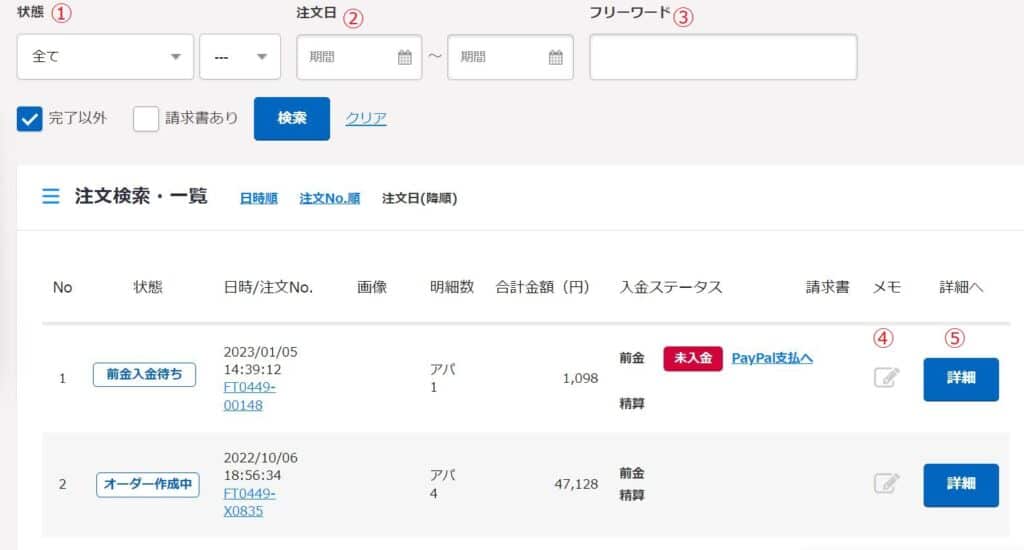
【注文詳細画面の見方】
①ヘッダー上部には「注文No、注文ステータス、注文日、出荷予定日」が表示されます
②注文の各合計金額が円で表示されます
なお、注文のタブを切り替えた場合でもこの金額欄を含むヘッダー部分は固定表示されます
③タブから
- 注文詳細
- 発送詳細
- 作業実績
を切り替えて表示できます
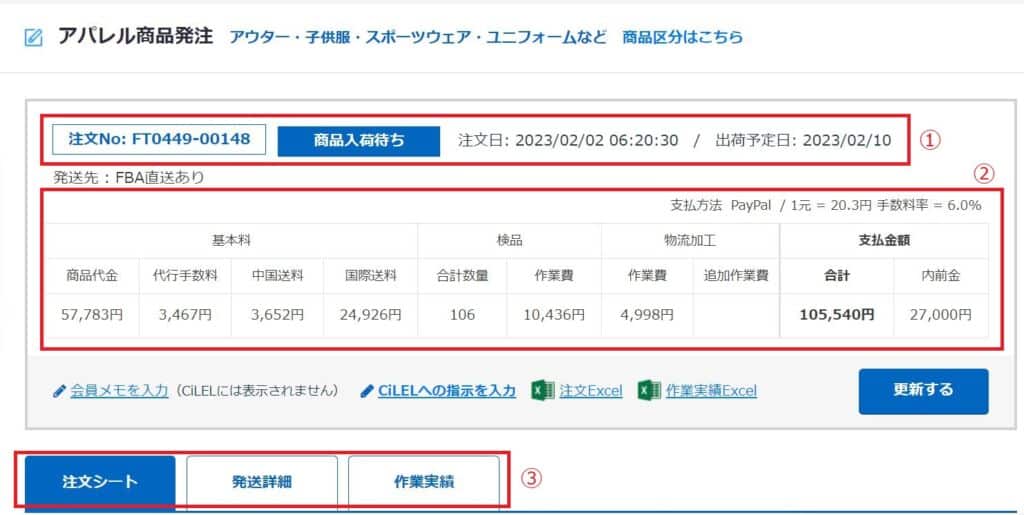
【発送詳細】
タブを「発送詳細」に変更する事でページの移動ができ、
状態(この場合発送1)、発送業者、追跡番号、重さ、金額、個口数が確認できます
注文シートの国際送料の合計が上部に表示されます
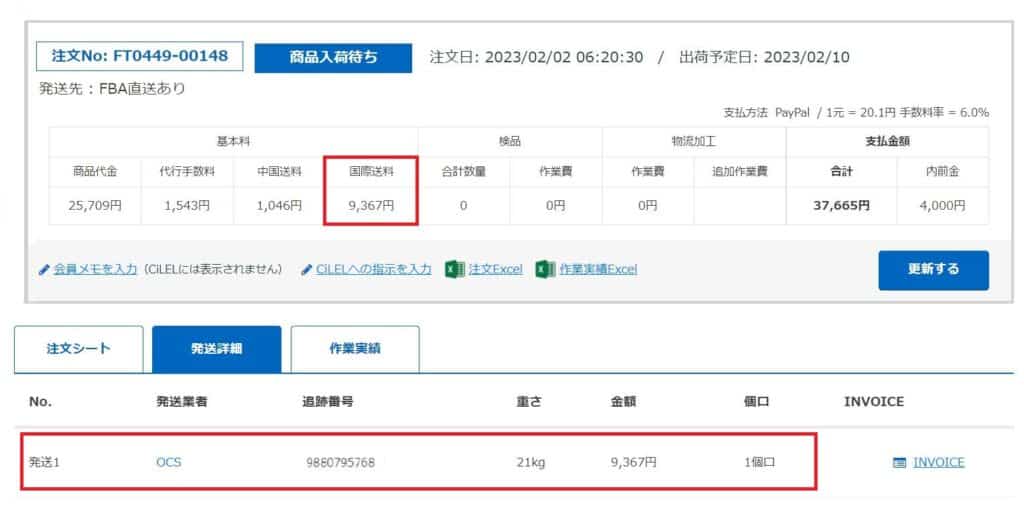
【作業実績】
タブを「作業実績」に変更する事でページの移動ができます
商品ごとの詳細に実際の作業の内容・数量が表示され、
物流加工だけでなく検品プランの作業数も表示されます
注文シート内の合計の検品数と検品作業費(緑)、物流加工の作業費(青)が上部に表示されます